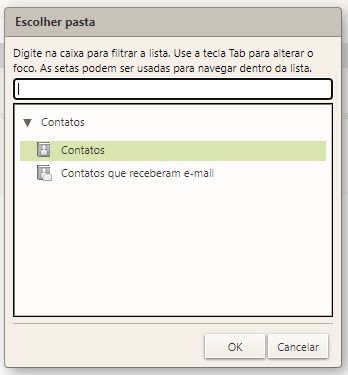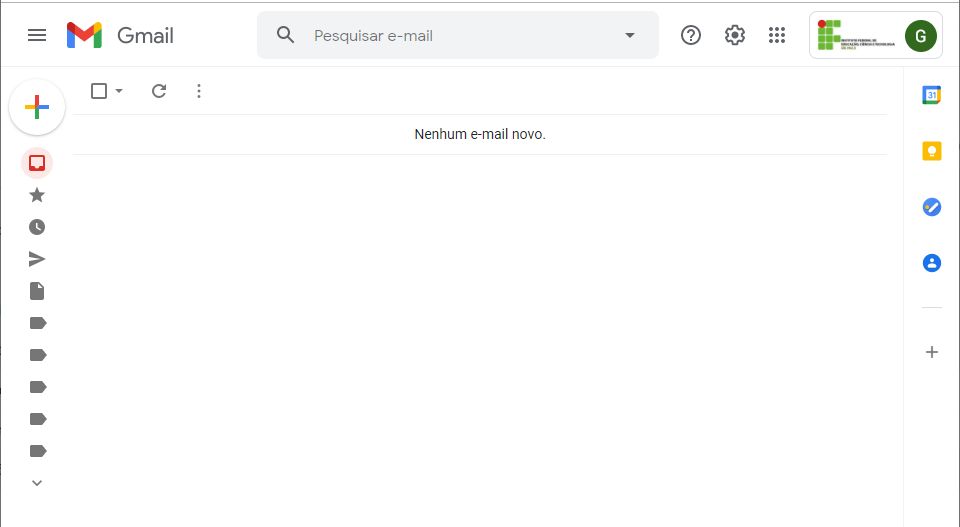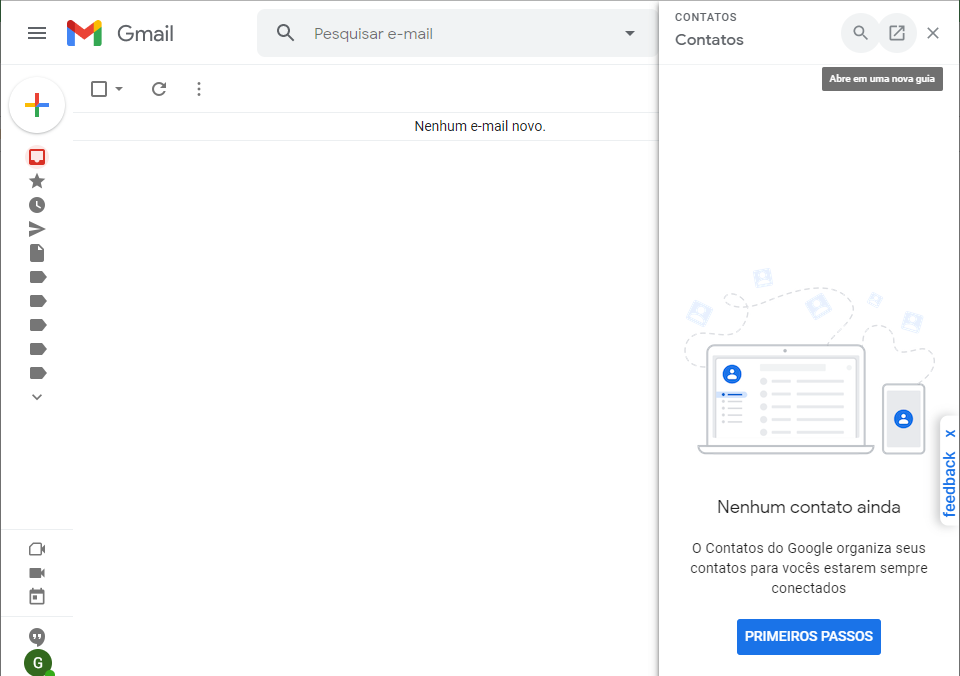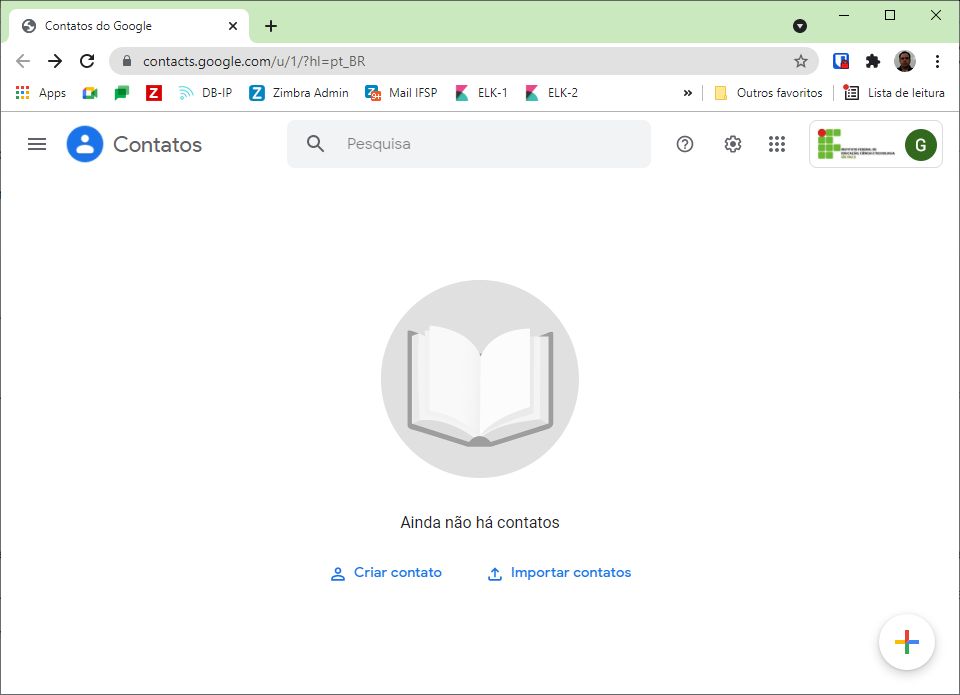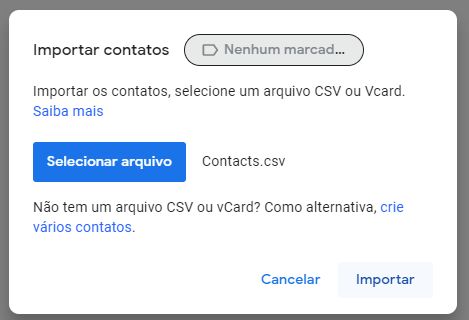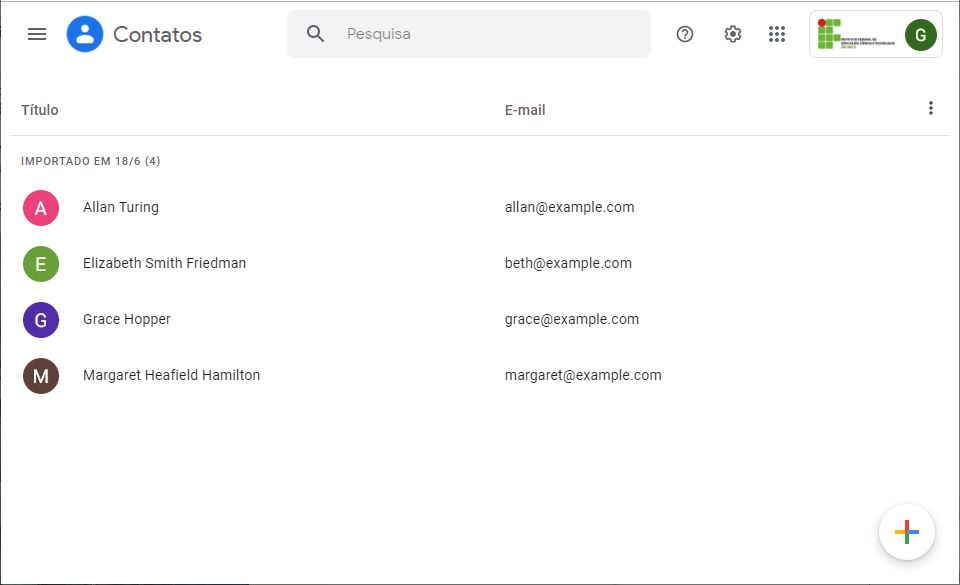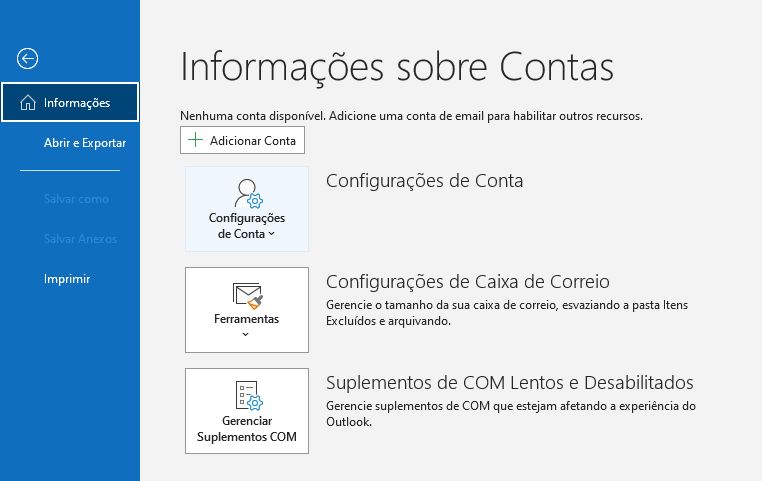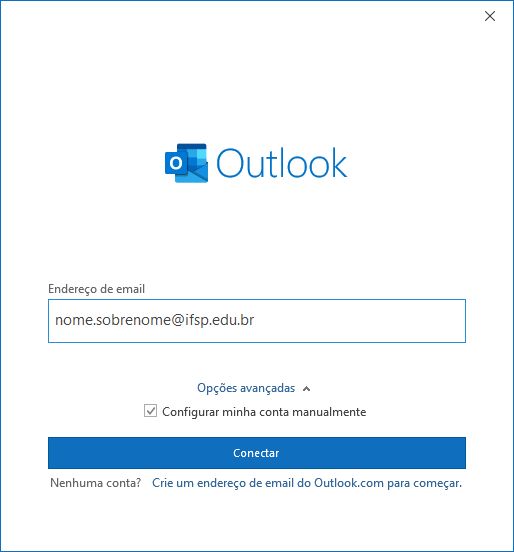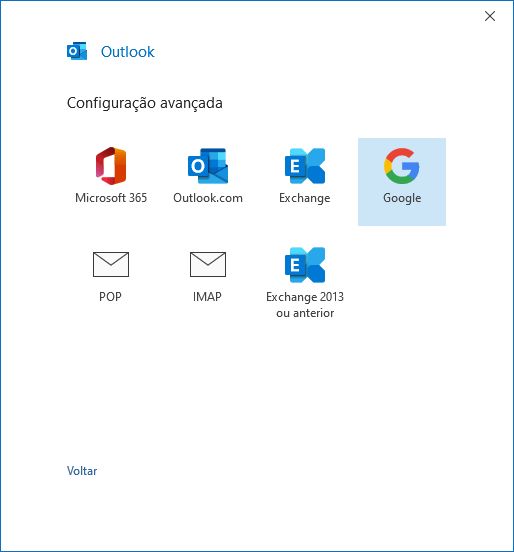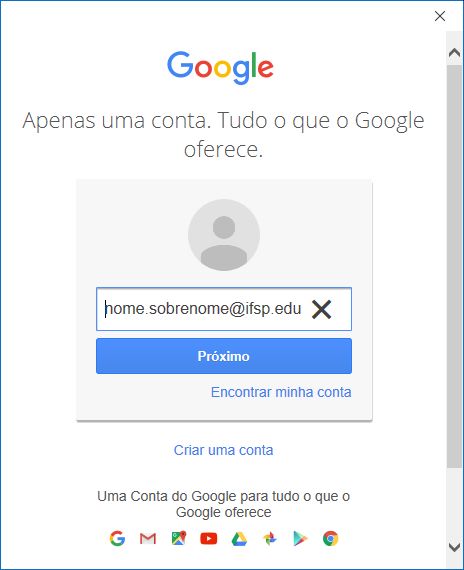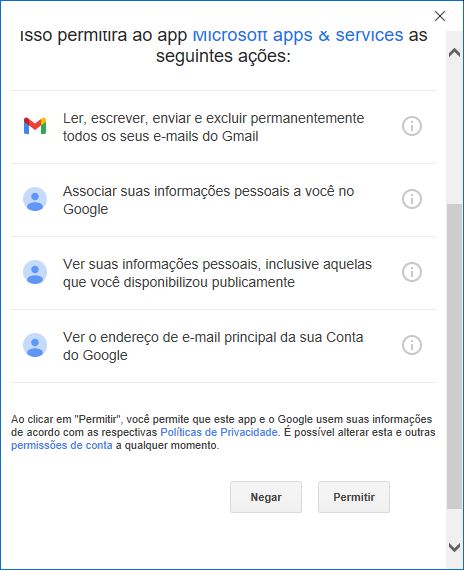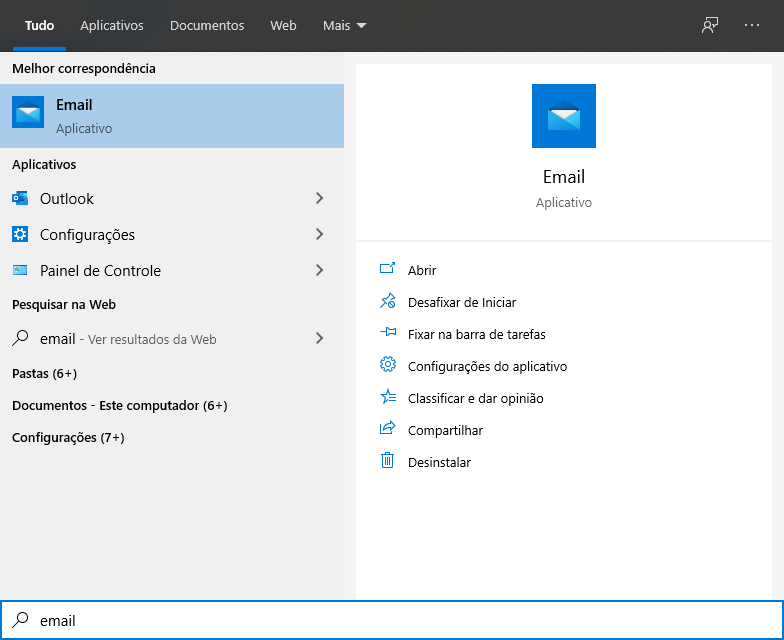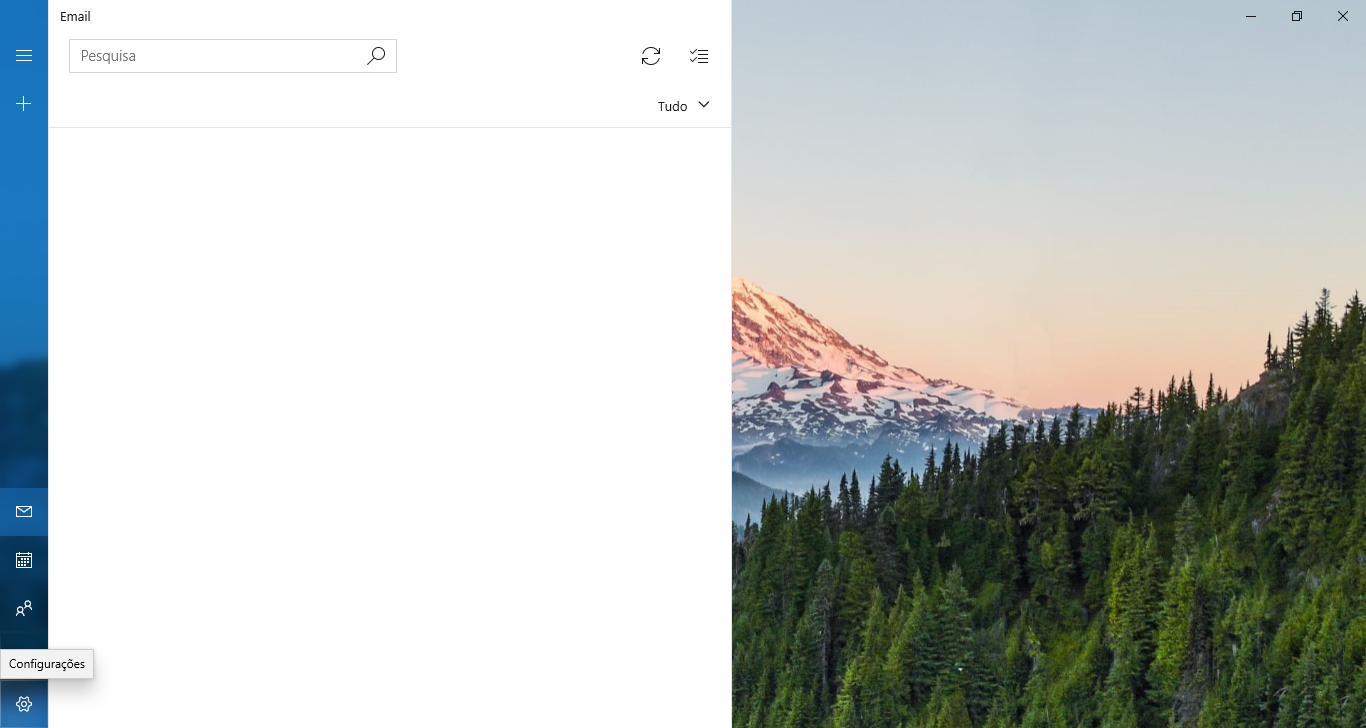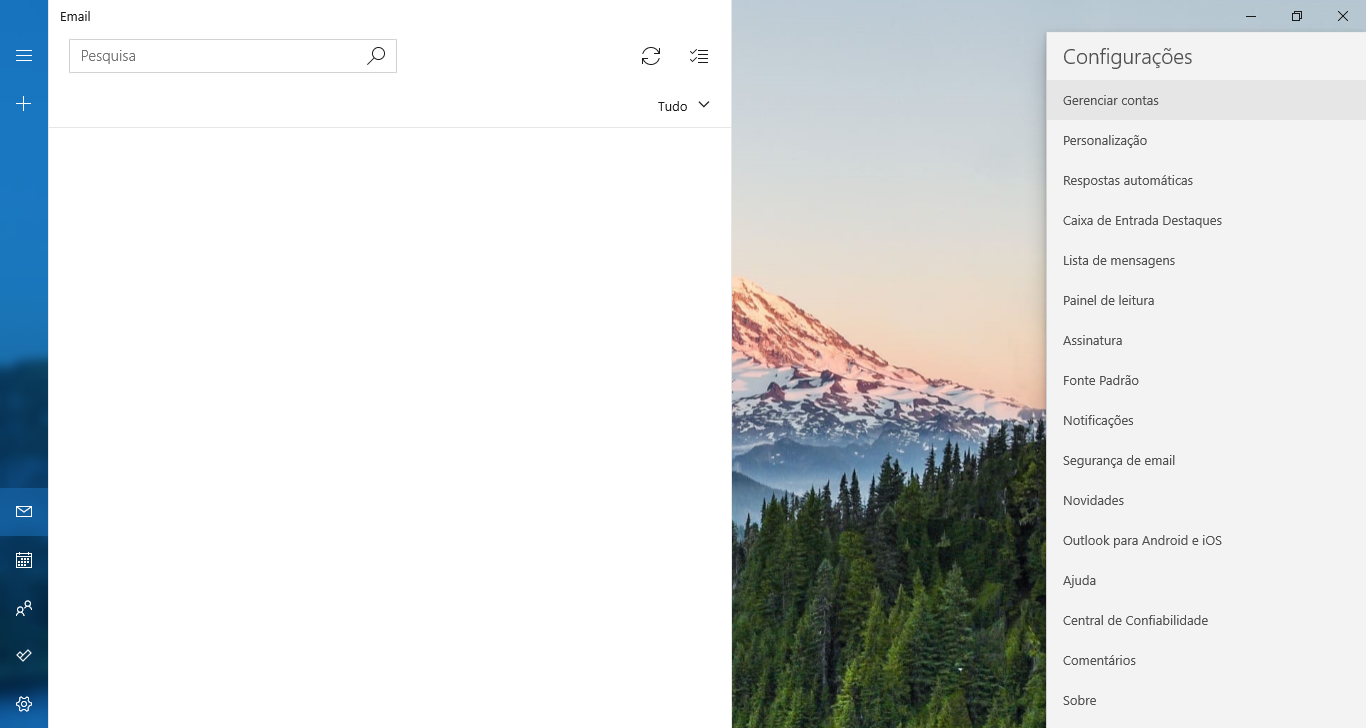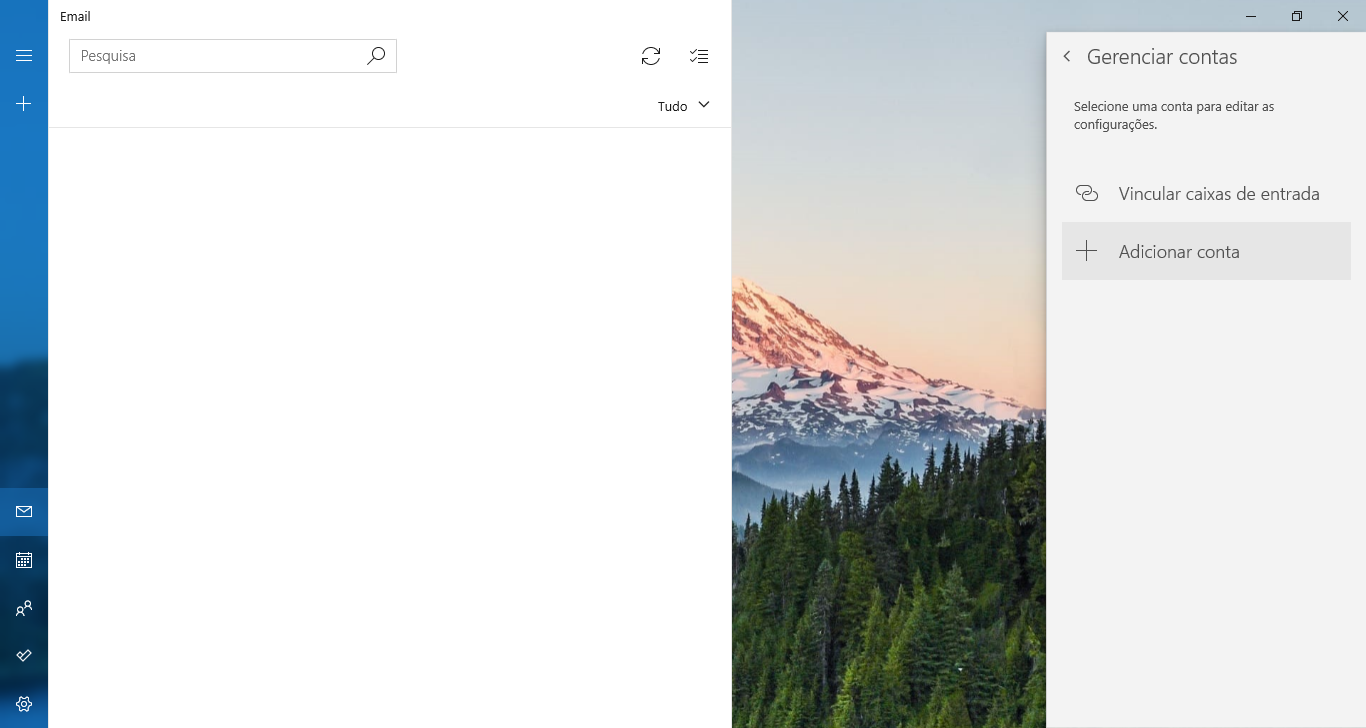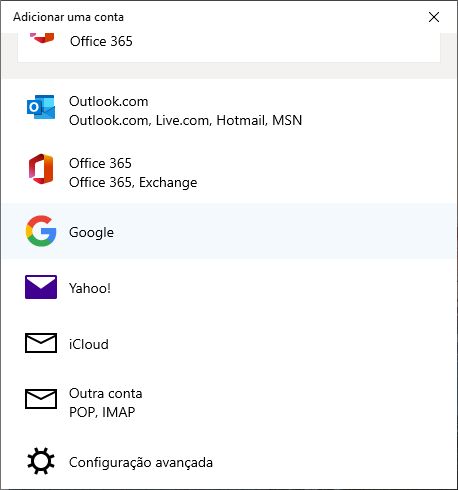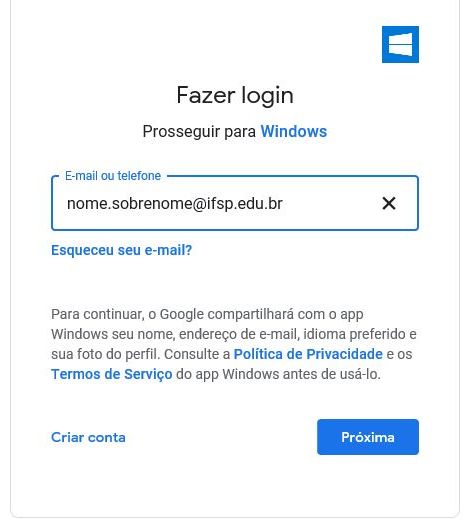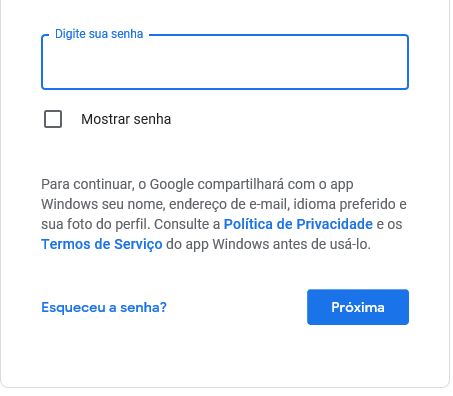Serviços Google
Tutoriais sobre configuração e uso de serviços da Google utilizados pelo IFSP.
- Dicas
- Exportação de dados do antigo Webmail IFSP
- Gmail integrado
- Google Agenda (Calendar)
- Google Grupos
- Configuração de Microsoft Outlook (versão Google)
- Configuração de cliente de E-mail - Windows 10 (versão Google)
- Drive compartilhado Google
Dicas
Dicas de uso da plataforma Google Workspace for Education
Como trabalhar de casa com o Google Workspace
As funcionalidades do Google Workspace (videochamadas, chats em grupo e os apps de colaboração em arquivos) facilitam o acesso e o trabalhar em equipe de qualquer lugar. Use estes recursos para que você e sua equipe possam trabalhar remotamente.
Neste link, apresentamos algumas dicas sobre como as ferramentas do Google Workspace podem ajudar a melhorar a sua produtividade e sua qualidade de vida.
Dicas de ferramentas Google Workspace
O Google Workspace possui uma série de ferramentas que facilitam o trabalho em equipes de forma local ou remota.
O Infográfico abaixo apresenta de maneira simplificada os principais canais de comunicação para uma ou mais tarefas
Para conhecer as principais funcionalidades disponíveis na plataforma, recomendamos o manual disponibilizado pelo Google, que apresenta as principais funcionalidades e os respectivos manuais.
Exportação de dados do antigo Webmail IFSP
Este capítulo descreve os passos necessários para migração de dados entre o antigo Webmail IFSP e os serviços da Google.
Exportação e Importação de contatos
1) Objetivo:
Este tutorial descreve os passos necessários para a exportação dos contatos do antigo Webmail IFSP para o Google Gmail.
Atenção: A partir de 30/08/2021, o acesso a plataforma Zimbra deve ser feito em https://arquivo.email.ifsp.edu.br/
2) Exportação de contatos
A exportação dos contatos segue a mesma linha do procedimento para mensagens e pastas, a diferença é que você deve escolher o tipo de formato de saída.
Em nossos testes, o formato que apresentou melhor compatibilidade com outras ferramentas foi o do "Outlook 2003".
Antes de realizar a exportação, no Webmail, vá na aba "Contatos" e verifique os contatos que deseja exportar. Observe que existem duas opções principais "Contatos" e "Contatos que receberam e-mail". O primeiro contém as informação de contatos que você salvou, geralmente informando nome completo, empresa/setor, numero de telefone, etc. O segundo são os contatos com apenas o nome e o e-mail do destinatário.
Na aba Preferências, na Guia Importar/Exportar, no campo "Exportar", clique em Contatos e selecione a opção "Contatos do Outlook 2003".
Clique no botão "Contatos" e selecione o grupo de contatos conforme desejado, e depois clique em OK.
Clique agora em "Exportar" e o sistema ira gerar um arquivo (Contacts.csv ou Emailed Contacts.csv), dependendo da opção selecionada. Este arquivo pode ser importado para outros clientes de e-mail de acordo com a sua necessidade.
3) Importação de contatos no Gmail
Na pagina principal do Gmail, observe o ícone de Contatos em azul, no lado direito. Clique nele e depois em "Primeiros passos":
Irá abrir uma janela semelhante a esta. Clique em "Importar contatos".
No Pop-up que se abrirá, clique no botão "Selecionar arquivo" e aponte para o arquivo gerado pelo Webmail do IFSP e depois clique em Importar.
Após a importação, os contatos deverão aparecer de modo semelhante a este:
Gmail integrado
Gmail integrado
O Gmail integrado é um espaço de trabalho avançado com mensagens, tarefas e equipes, permitindo o acesso centralizado aos seus e-mail, chats e reuniões, levando todos os fluxos de comunicação on-line para dentro de uma única pagina.
Para um tour rápido da aplicação, para as plataformas Web/PC, Android e IOs, acesse este manual do Gmail.
Para saber mais sobre as principais ferramentas e funcionalidades da plataforma, acesse o Manual do GMAIL Integrado.
Para outras duvidas e esclarecimentos, encaminhe um chamado para para o Suporte.
Google Agenda (Calendar)
No Google Agenda (Celendar), você programa reuniões e eventos com rapidez e recebe lembretes das atividades para acompanhar tudo. O Agenda foi criado para equipes, para facilitar o compartilhamento da sua agenda com outras pessoas e a criação de várias agendas de uso compartilhado.
Principais funcionalidades do Google Agenda
Para o uso geral, recomendamos o manual criado pelo próprio Google.
Google Grupos
O Google Grupos tem por função substituir as listas de discussão do e-mail institucional. No Grupos, você pode criar listas de e-mails, compartilhar arquivos com membros da equipe usando um único endereço e muito mais.
Principais funcionalidades do Google Groups
O Google Grupos disponibiliza a equipes de projetos, departamentos ou colegas de turma uma forma prática e eficiente de comunicar e colaborar usando esta plataforma. Através do Google Grupos, é possível enviar um comunicado, convidar para um evento ou compartilhar arquivos com um grupo, através de um único e-mail a todos os participantes.
Para verificar todas as funcionalidades e e possibilidades, recomendamos o Manual do Google Grupos.
Para outras duvidas e esclarecimentos, encaminhe um chamado para para o Suporte.
Gerenciamento de Grupos
A partir da migração para os serviços Google Workspace for Education a definição de regras de uso, publicidade e recebimento de mensagens, entre outras configurações de acesso dos Grupos passa a ser feita pela interface administrativa da ferramenta do Google.
O manual completo de como gerenciar os grupos e suas funcionalidades pode ser encontrado no próprio manual do Google Grupos.
Caixa de Entrada Colaborativa
A função de Caixa de Entrada Colaborativa é particularmente útil em setores que recebem demandas de usuários do setor. Esta função permite que mensagens enviadas a um Grupo, Setor ou Departamento sejam atribuídas e tratadas por um dos membros do Grupo, de forma que todos os membros do grupo tenham acesso ao histórico da tratativa.
Para saber como usar a funcionalidade e os requisitos necessários para ativa-la, veja o Manual do Google Grupos.
Para outras duvidas e esclarecimentos, encaminhe um chamado para para o Suporte.
Configuração de Microsoft Outlook (versão Google)
Este manual apresenta os passos para configuração do cliente Microsoft Outlook para acesso ao E-mails institucional do IFSP, hospedado no Google for Workspace Education.
Atenção: Esta configuração é destinada para o uso com o protocolo IMAP. Para uso com o protocolo POP, é necessário realizar a configuração de Senhas de App.
No menu Arquivo, clique no botão de "Configurações de Conta" e clique em "Configurar conta"
Na tela que se abrira no canto direito da tela, clique em "Novo".
Na janela que se abrir, informe o e-mail e clique em "Opções avançadas" e marque a opção "Configurar minha conta manualmente."
Na próxima tela, clique no ícone do Google.
Na próxima janela informe seu e-mail institucional, depois a senha e as permissões de acesso, conforme imagens abaixo.
Atenção: Caso você utilize duplo fator de autenticação (Recomendado), você pode ser solicitado a confirmar a autorização através do método configurado no GMAIL.
Configuração de cliente de E-mail - Windows 10 (versão Google)
Este manual apresenta os passos para configuração do cliente de e-mail do Windows 10 para acesso ao E-mails institucional do IFSP, hospedado na plataforma Google Workspace for Education.
Atenção: Esta configuração é destinada para o uso com o protocolo IMAP. Para uso com o protocolo POP, é necessário realizar a configuração de Senhas de App.
Devera abrir uma janela parecida com esta. Clique no botão de "Configurações" (representado por uma "engrenagem") no canto inferior esquerdo.
Na tela que se abrira no canto direito da tela, clique em "Gerenciar contas".
Na próxima tela, clique em "Adicionar conta".
Na janela que irá aparecer, localize a opção "Configuração avançada", conforme mostrado na imagem.
Na próxima janela, clique em "Google". Na próxima janela informe o e-mail institucional e depois a senha, conforme abaixo:
Atenção: Caso você utilize duplo fator de autenticação (Recomendado), você pode ser solicitado a confirmar a autorização através do método configurado no GMAIL.
Drive compartilhado Google
Gerenciar participantes do drive compartilhado
Siga os passos seguintes para gerenciar os participantes drive compartilhado Google:
Exige o acesso Administrador
- Acesse drive.google.com no computador.
- À esquerda, clique em Drives compartilhados e selecione um drive compartilhado de que você faz parte.
- Na parte de cima da tela, clique em Gerenciar participantes.
- Adicione nomes, endereços de e-mail ou um grupo do Google.
Os novos participantes precisam ter uma Conta do Google. Por padrão, os novos participantes são administradores de conteúdo. Eles podem fazer upload, editar, mover ou excluir todos os arquivos.
Em caso de dúvidas, verifique o documento original do Google aqui.
Para solicitar acesso entre em contato com o administrador do drive compartilhado
Mover dados "Meu Drive" para Drive compartilhado
Esse tutorial deve ser utilizado para mover itens do Meu Drive (Google) para um drive compartilhado dentro do Google.
A movimentação só pode ser feita para um drive em que o usuário é Administrador.
1. No arquivo ou pasta que será movido, clique nos três pontos
2. Em seguida, clique em Mover para
3. Clique em qualquer um dos botões Mover para enviar os itens
4. Algumas informações serão apresentadas, se estiver de acordo, clique novamente no botão Mover para finalizar o processo.